Pourquoi j’ai choisi Linux pour le premier ordinateur de mes enfants
Guide complet : Installer Linux sur le premier ordinateur de vos enfants
Vous vous demandez comment préparer vos enfants à un avenir où la maîtrise technologique compte plus que jamais ? Bien que leur offrir un ordinateur soit déjà un excellent début, je crois fermement que le choix du système d’exploitation jouera un rôle déterminant dans leur développement. C’est pourquoi j’ai décidé d’installer Linux sur le premier PC de mes enfants, et ce guide vous expliquera comment faire de même.
La plupart des parents, lorsqu’il s’agit d’acheter un ordinateur à leur enfant, optent par défaut pour les solutions grand public : un Mac ou un PC Windows. Bien qu’il n’y ait rien de fondamentalement mauvais avec ces options, car ce sont des systèmes d’exploitation très capables, pour mes enfants, je ne cherche pas seulement un outil qui fonctionne, mais plutôt une expérience d’apprentissage qui leur enseigne également comment les choses fonctionnent.
1. Préparation et sélection du matériel nécessaire
Matériel recommandé
Avant de commencer l’installation, vous aurez besoin des éléments suivants :
- Un ordinateur compatible : Processeur x64 avec au moins 2 Go de RAM (4 Go recommandés)
- Une clé USB d’au moins 8 Go pour créer le support d’installation
- Une connexion Internet stable pour télécharger la distribution Linux
- Un autre ordinateur pour préparer la clé USB d’installation
- Sauvegarde externe si l’ordinateur contient déjà des données importantes
Choix de la distribution Linux adaptée aux enfants
Pour un premier contact avec Linux, je recommande particulièrement :
- Ubuntu : Interface intuitive et grande communauté francophone
- Linux Mint : Très similaire à Windows dans son approche
- Elementary OS : Design élégant rappelant macOS
- Zorin OS : Spécialement conçu pour faciliter la transition depuis Windows
Attention : Pour ce guide, nous utiliserons Ubuntu 24.04 LTS, car elle offre un excellent équilibre entre facilité d’utilisation et possibilités d’apprentissage.
2. Téléchargement et préparation du support d’installation
Télécharger Ubuntu
- Rendez-vous sur le site officiel d’Ubuntu (ubuntu.com)
- Cliquez sur “Télécharger” puis “Ubuntu Desktop”
- Sélectionnez la version 24.04 LTS (Long Term Support)
- Téléchargez le fichier ISO (environ 4,7 Go)
- Vérifiez l’intégrité du fichier avec la somme de contrôle fournie
Créer la clé USB d’installation
- Téléchargez et installez Rufus (Windows) ou Etcher (multiplateforme)
- Insérez votre clé USB dans l’ordinateur
- Sauvegardez toutes les données de la clé USB (elles seront effacées)
- Lancez Rufus ou Etcher
- Sélectionnez le fichier ISO d’Ubuntu téléchargé
- Choisissez votre clé USB comme destination
- Cliquez sur “Démarrer” et patientez pendant la création (environ 10-15 minutes)
3. Configuration du BIOS et démarrage depuis la clé USB
Accéder au BIOS/UEFI
- Redémarrez l’ordinateur destiné aux enfants
- Appuyez immédiatement sur la touche d’accès au BIOS (généralement F2, F12, Del ou Esc)
- Naviguez jusqu’aux paramètres de démarrage (Boot Settings)
- Désactivez le Secure Boot si nécessaire
- Modifiez l’ordre de démarrage pour prioriser l’USB
- Sauvegardez et redémarrez
Démarrer depuis la clé USB
- Insérez la clé USB Ubuntu dans l’ordinateur
- Redémarrez l’ordinateur
- Sélectionnez “Try Ubuntu” dans le menu GRUB
- Attendez le chargement complet du bureau Ubuntu
- Testez les fonctionnalités de base (WiFi, son, clavier)
4. Installation d’Ubuntu étape par étape
Lancement de l’installation
- Double-cliquez sur l’icône “Install Ubuntu” sur le bureau
- Sélectionnez la langue française
- Choisissez la disposition du clavier (AZERTY français)
- Connectez-vous au réseau WiFi si nécessaire
- Cochez “Télécharger les mises à jour pendant l’installation”
- Cochez “Installer des logiciels tiers” pour une meilleure compatibilité matérielle
Partitionnement du disque dur
Option recommandée pour débutants :
- Sélectionnez “Effacer le disque et installer Ubuntu”
- Choisissez le disque dur principal
- Activez le chiffrement du disque dur (recommandé pour la sécurité)
- Créez un mot de passe de sécurité fort
Option avancée (dual-boot avec Windows) :
- Sélectionnez “Installer Ubuntu à côté de Windows”
- Utilisez le curseur pour allouer l’espace disque
- Réservez au moins 50 Go pour Ubuntu
- Confirmez le partitionnement
Configuration du compte utilisateur
- Saisissez le nom complet de votre enfant
- Choisissez un nom d’utilisateur simple (exemple : “marie” ou “lucas”)
- Créez un mot de passe adapté à l’âge de l’enfant
- Nommez l’ordinateur (exemple : “pc-marie” ou “ordi-lucas”)
- Sélectionnez “Demander mon mot de passe pour ouvrir une session”
- Cliquez sur “Continuer” pour lancer l’installation
5. Configuration post-installation pour les enfants
Mise à jour du système
- Ouvrez le Terminal (Ctrl+Alt+T)
- Tapez : sudo apt update && sudo apt upgrade -y
- Saisissez le mot de passe administrateur
- Attendez la fin des mises à jour (environ 15-30 minutes)
- Redémarrez l’ordinateur
Installation des logiciels essentiels
Ouvrez la Logithèque Ubuntu et installez :
- Firefox : Navigateur web sécurisé
- LibreOffice : Suite bureautique complète
- GIMP : Éditeur d’images
- VLC : Lecteur multimédia
- Steam : Plateforme de jeux (si approprié pour l’âge)
- Scratch : Programmation visuelle pour enfants
- GCompris : Jeux éducatifs
Configuration du contrôle parental
- Ouvrez les Paramètres système
- Allez dans “Utilisateurs”
- Créez un compte administrateur parent
- Modifiez le compte enfant en “Utilisateur standard”
- Installez Qustodio ou un autre logiciel de contrôle parental
- Configurez les restrictions d’horaires et de contenu
6. Personnalisation de l’interface pour les enfants
Adapter le bureau
- Clic droit sur le bureau → “Changer l’arrière-plan”
- Sélectionnez un fond d’écran adapté aux goûts de l’enfant
- Ajustez la taille des icônes dans les paramètres
- Épinglez les applications favorites dans la barre latérale
- Créez des raccourcis sur le bureau pour les logiciels éducatifs
Configuration des extensions utiles
- Installez GNOME Tweaks : sudo apt install gnome-tweaks
- Activez l’extension “Dash to Panel” pour une barre des tâches familière
- Installez “User Themes” pour personnaliser l’apparence
- Configurez “Desktop Icons” pour afficher les icônes sur le bureau
7. Formation et accompagnement de l’enfant
Introduction progressive aux concepts Linux
- Semaine 1 : Navigation dans l’interface graphique
- Semaine 2 : Utilisation des applications de base
- Semaine 3 : Gestion des fichiers et dossiers
- Semaine 4 : Introduction au Terminal avec des commandes simples
- Mois 2 : Installation de logiciels via la Logithèque
- Mois 3 : Personnalisation avancée du système
Ressources d’apprentissage adaptées
- Créez un guide visuel avec captures d’écran
- Utilisez des analogies simples pour expliquer les concepts
- Encouragez l’exploration et l’expérimentation
- Rejoignez des communautés francophones Linux
- Organisez des sessions de découverte hebdomadaires
8. Résolution des problèmes courants
Problèmes matériels fréquents
Problème WiFi :
- Vérifiez les pilotes dans “Logiciels et mises à jour”
- Installez les pilotes propriétaires si nécessaire
- Redémarrez le service réseau : sudo systemctl restart NetworkManager
Problème audio :
- Ouvrez PulseAudio Volume Control
- Vérifiez les périphériques de sortie
- Réinitialisez PulseAudio : pulseaudio -k && pulseaudio –start
Maintenance préventive
- Nettoyage hebdomadaire : sudo apt autoremove && sudo apt autoclean
- Sauvegarde mensuelle des documents importants
- Vérification trimestrielle des mises à jour de sécurité
- Formation continue aux bonnes pratiques de sécurité
Conclusion
L’installation de Linux sur le premier ordinateur de vos enfants représente bien plus qu’un simple choix technique. C’est un investissement dans leur développement intellectuel et leur autonomie numérique. En suivant ce guide étape par étape, vous offrez à vos enfants une plateforme d’apprentissage exceptionnelle qui développera leur curiosité, leur capacité de résolution de problèmes et leur compréhension profonde de la technologie.
Linux n’est pas seulement réservé aux experts techniques – c’est une fondation puissante pour tout enfant souhaitant devenir plus curieux, capable et autonome dans notre monde numérique. Mon objectif n’est pas de former de futurs administrateurs système (bien que je ne serais pas opposé à cette idée), mais de donner à mes enfants les outils et l’état d’esprit nécessaires pour que, lorsqu’ils rencontrent des défis – qu’ils soient techniques ou autres – leur premier réflexe soit “Comment puis-je résoudre cela ?”
Cette indépendance et cette capacité d’action les serviront bien, quel que soit le chemin qu’ils choisiront. C’est exactement pourquoi le premier PC de mes enfants fonctionnera sous Linux, et j’espère que ce guide vous aidera à faire de même pour les vôtres.
Note importante : Rappelez-vous que l’apprentissage de Linux est un processus graduel. Soyez patient, encourageant, et n’hésitez pas à apprendre en même temps que vos enfants. La communauté Linux francophone est accueillante et toujours prête à aider les nouveaux utilisateurs, quel que soit leur âge.

Rédactrice spécialisée en édition de site. Formation de journaliste et passionnée par les nouvelles technologies, l’intelligence artificielle et la rédaction web.

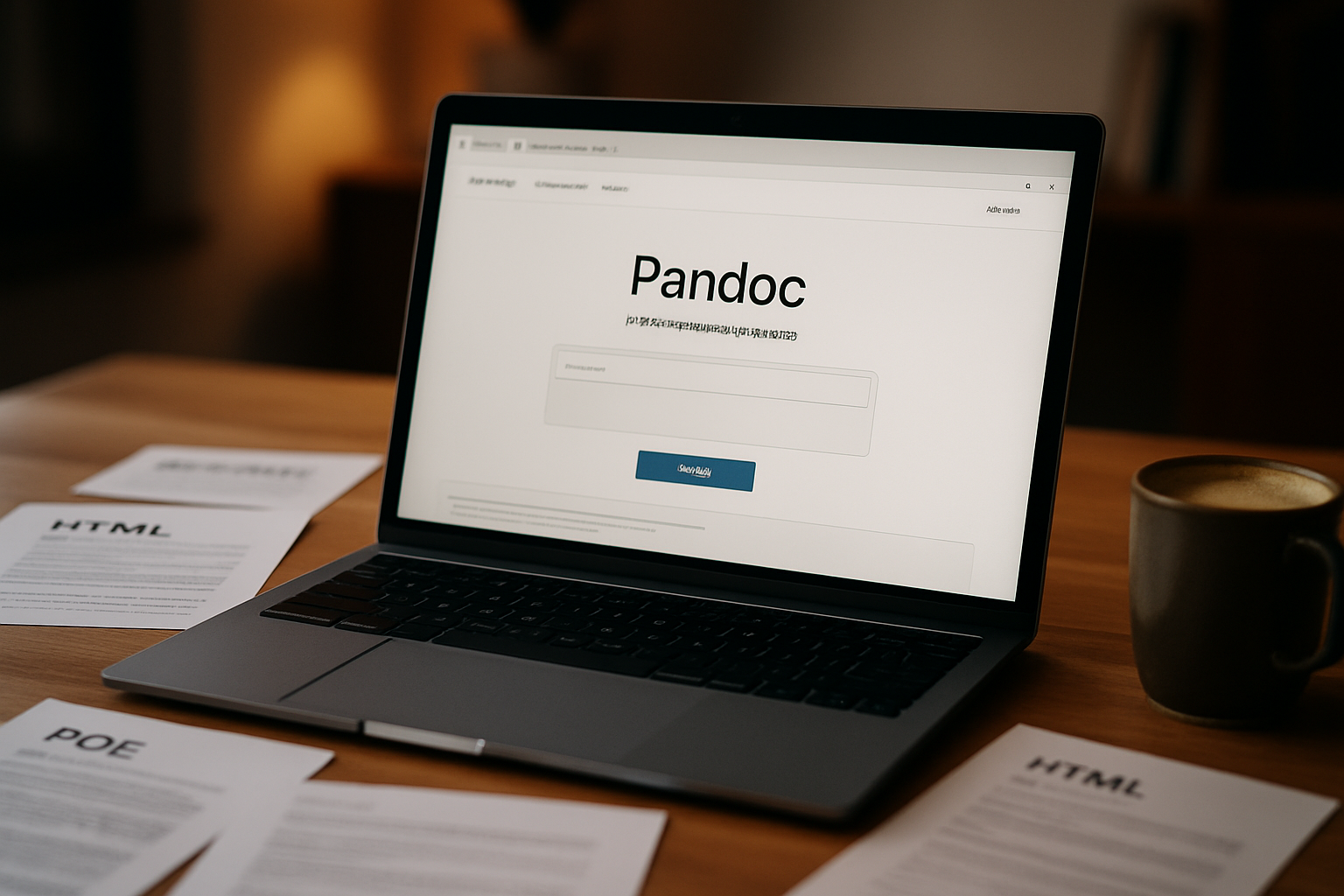


Laisser un commentaire